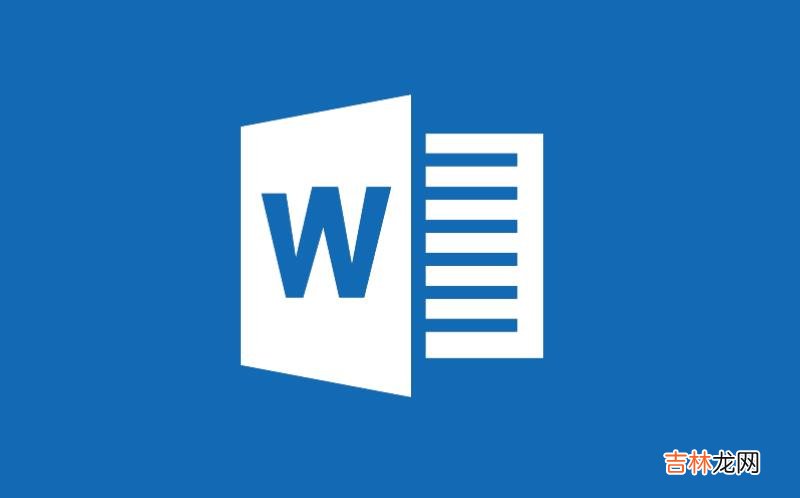
文章插图
Word中插入的图片往往达不到我们需要的效果 , 这时就需要对其进行裁剪了 , 以此来删除不需要的部分 。下面本文以Word2007为例讲述下具体的操作步骤 , 需要的朋友不要错过 。下面有个问题是大家操作过程中会遇到的 , 不妨一看
描述:原来对图片点击右键显示图片工具栏时 , 显示的工具栏里裁剪命令可以使用;后来右键对图片点击了编辑图片 , 显示的工具栏里裁剪按钮变成灰色 , 无法使用裁剪 。请问怎么恢复?
解决:改变图片的环绕方式(嵌入式是无法裁剪的) , 方框里有个小狗的那个按钮就是调整环绕方式的 。或者右击图片-设置图片格式-版式 , 在这里可以改 。
打开word2007 , 插入一张漂亮的图片 。
双击这张图片 , word上面菜单栏会新增一个“格式”选项卡 , 点击“裁剪” 。这时在图片的周围会出现一个四角是黑色折线的边框 , 边框的边上中点都有较粗的黑线 。当把鼠标放在这些黑色折线或黑线上时 , 光标会变成一个类似菱形的形状 。
在这些折线或者中点黑线上单击鼠标左键 , 并按住鼠标左键不放拖动 。拖动到合适的位置放开即可 。
放开后效果如下图 。
【word2007中如何裁剪图片】以上是word2007中如何裁剪图片的全部内容 , 希望对大家有所帮助 , 感谢您对www.diannaow.cn的支持 , 更多软件攻略请关注www.diannaow.cn 。
经验总结扩展阅读
- Word2010表格中怎样合并单元格
- Word2007中怎样插入公式
- 如何去掉word中英文单词下的红色波浪线
- word2010怎么选中部分文字
- 东北在哪
- 火灾中80%的人死于什么原因
- 实木复合门如何选购?
- 消毒柜应该如何选购?
- 实木床如何保养?
- 实木儿童床如何保养?









